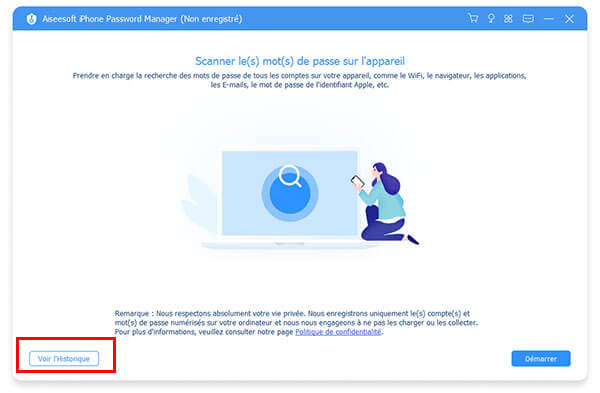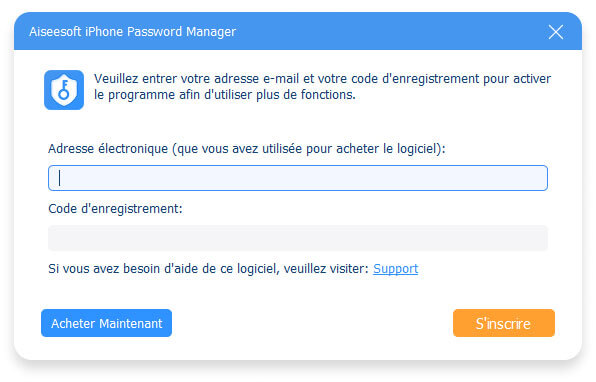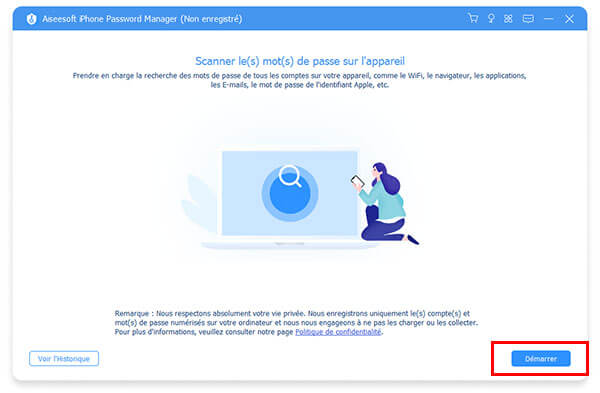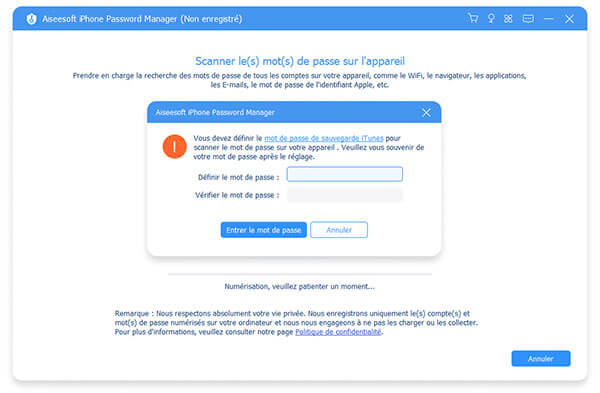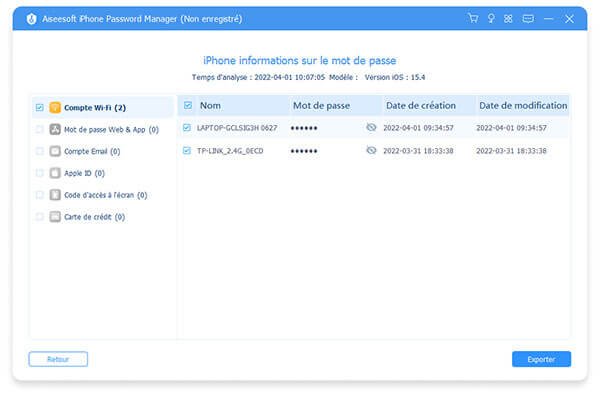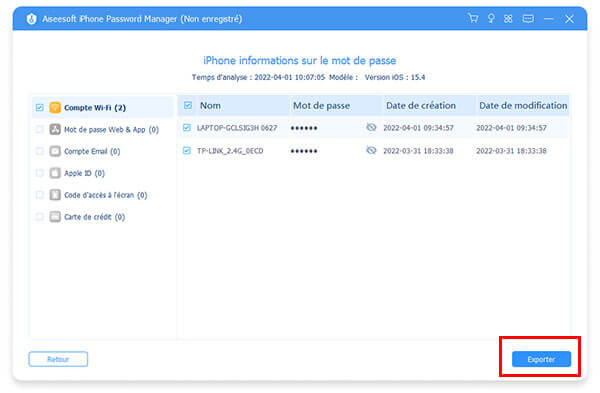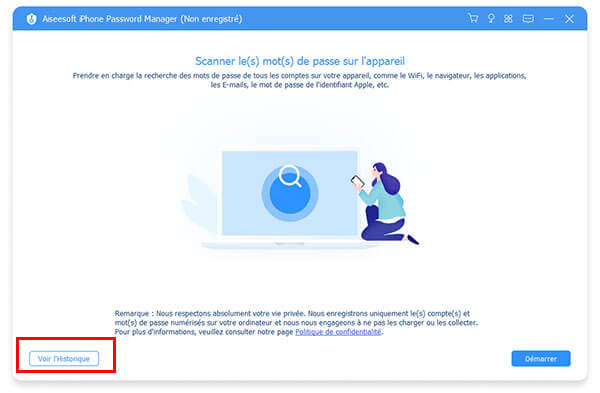Partie 1. Comment afficher et exporter vos mots de passe
Étape 1. Veuillez accéder au site Web officiel d'Aiseesoft iPhone Password Manager pour obtenir le dernier programme sur votre ordinateur. Ensuite ouvrez l'outil après l'installation.
Étape 2. Pour profiter de toutes les fonctions, nous vous suggérons de vous inscrire d'abord. Veuillez saisir votre adresse électronique et le code d'enregistrement que vous avez reçu pour activer iPhone Password Manager.
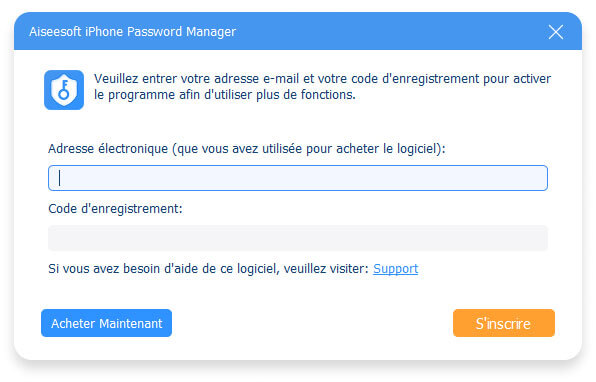
Étape 3. Si vous souhaitez vérifier les comptes et les mots de passe enregistrés sur votre iPhone, vous avec besoin de connecter votre appareil à l'ordinateur via un câble USB.
Étape 4. Une fois l'appareil connecté, vous pouvez cliquer sur le bouton Démarrer dans le coin droit pour lancer l'analyse de votre iPhone.
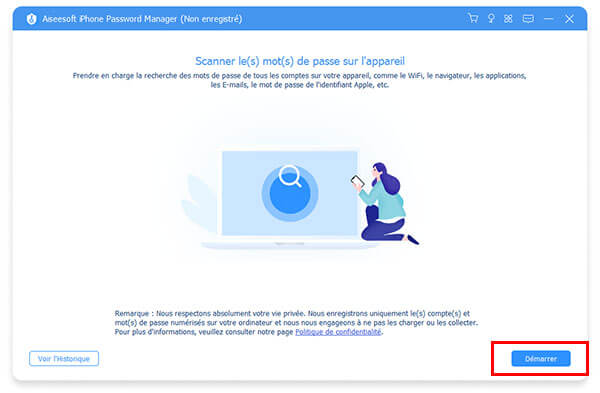
Étape 5. Et vous devrez peut-être définir un mot de passe de sauvegarde iTunes pour protéger votre sauvegarde.
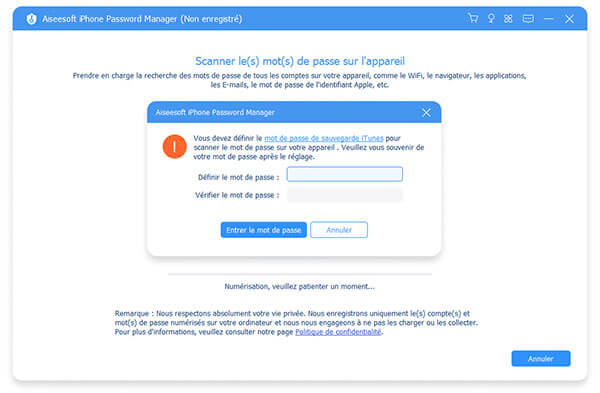
Étape 6. Après la numérisation, vous pouvez voir la liste de toutes les informations et mots de passe de votre compte. Et ils seront triés automatiquement par différents types : Compte WiFi, Mot de passe Web & APP, Compte Email, Apple ID, Code d'accès à l'écran et Carte de crédit. Vous pouvez trouver n'importe quel mot de passe en conséquence.
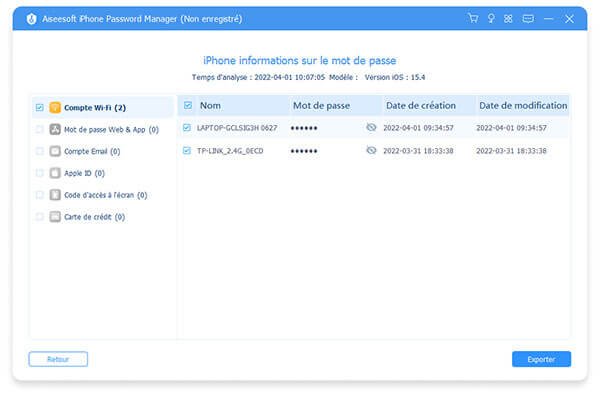
Étape 7. Vous pouvez même sélectionner et exporter n'importe quel mot de passe en fonction de vos besoins.
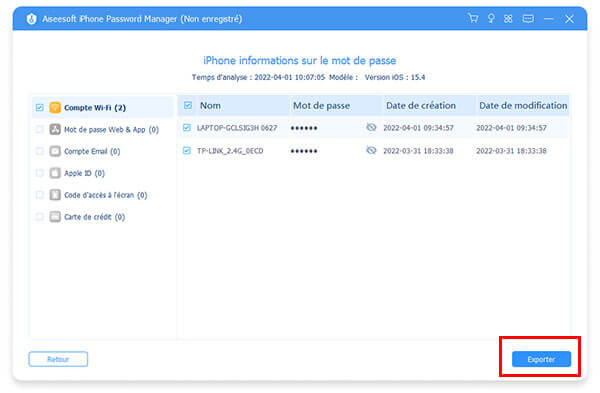
Partie 2. Comment vérifier l'historique des analyses
Étape 1. Si vous avez déjà scanné votre iPhone, vous pouvez voir l'historique directement sans deuxième processus de numérisation. Veuillez cliquer sur le bouton "Voir l'historique" en bas à gauche de l'interface principale. Et vous verrez tous les enregistrements de mots de passe scannés sur n'importe quel appareil.